RDP (Remote Desktop Protocol) è un protocollo Microsoft progettato per gestire i sistemi da remoto. Piattaforme Microsoft Windows, Microsoft Azure e Hyper-V per impostazione predefinita tramite RDP. Funziona sulla porta 3389. In questo tutorial impareremo come configurare un client desktop remoto su CentOS 8 e come accedere alla macchina da remoto. Allora iniziamo.
Installazione del client RDP su CentOS
Ci sono più pacchetti di desktop remoto disponibili in CentOS8, come Remmina, Vinagre o RDesktop. Qui sto usando Vinagre qui in questo tutorial.
Per installare Vinagre in CentOS8, apri il terminale e digita il seguente comando.
# sudo dnf install –y vinagre

Per confermare l'installazione del pacchetto, utilizzare il seguente comando:
# rpm –q vinagre

Come puoi vedere il pacchetto è installato e pronto per l'uso.
Collega al computer Windows
Per connetterti con il computer remoto Windows, assicurati che il servizio desktop remoto sia abilitato e che sia stata aggiunta la regola del firewall. Per abilitare il desktop remoto su computer Windows, segui i seguenti passaggi:
- Vai a Questo PC proprietà.
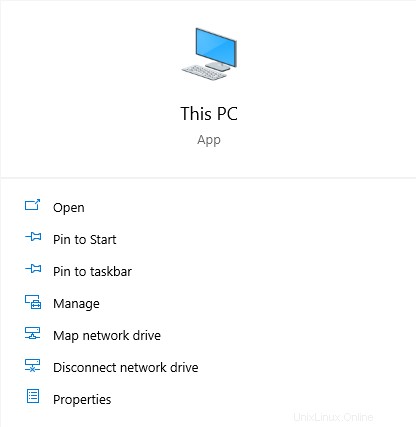
- Sul lato sinistro della barra dei menu, fai clic su Impostazioni remote :
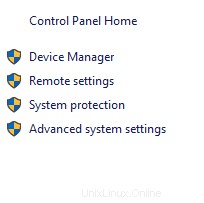
- Nella barra dei menu in alto , vai a Telecomando e fai clic su Consenti connessioni remote a questo computer e fai clic sulla casella di controllo visualizzata in basso, fai clic su applica e Ok .
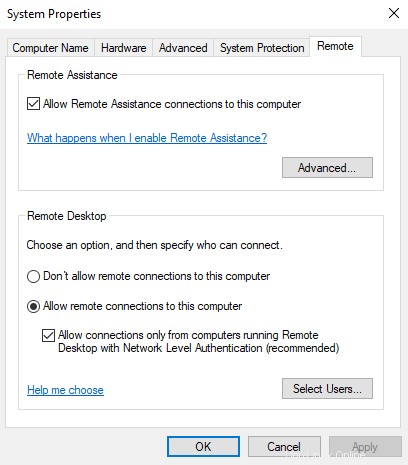
Aggiungi la regola del firewall in un computer Windows per consentire loro di connettersi in remoto, segui i passaggi seguenti.
- Vai al firewall di Windows Defender.
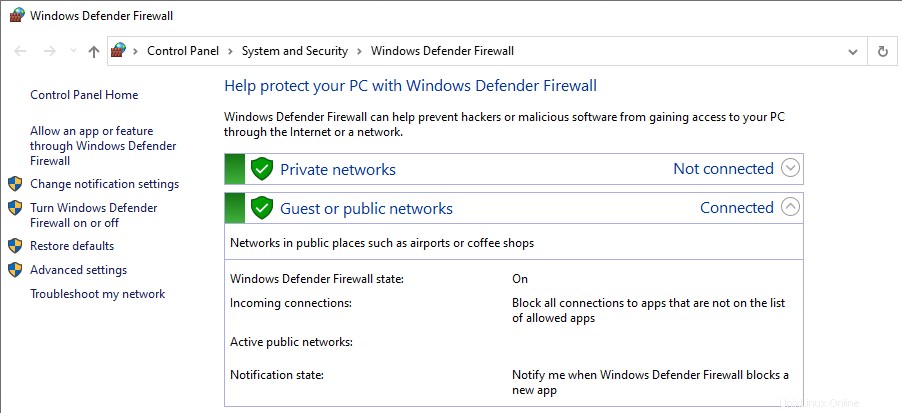
- Fai clic su Impostazioni avanzate appare sul lato sinistro, dopodiché fai clic su Regole in entrata.
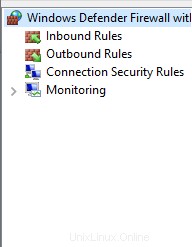
- In Regole in entrata, scopri Desktop remoto, abilitalo e imposta un'azione da consentire.
Ora torna al tuo computer CentOS 8 e apri il desktop remoto, vai a mostrare le applicazioni e digita il desktop remoto nella barra di ricerca e premi invio .
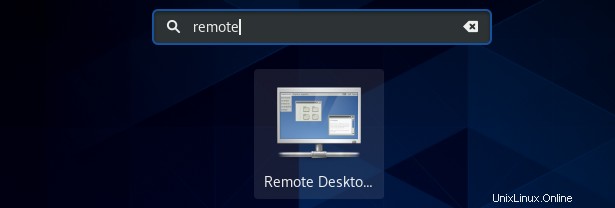
Una volta aperta l'applicazione di visualizzazione desktop remoto, fai clic su Connetti.
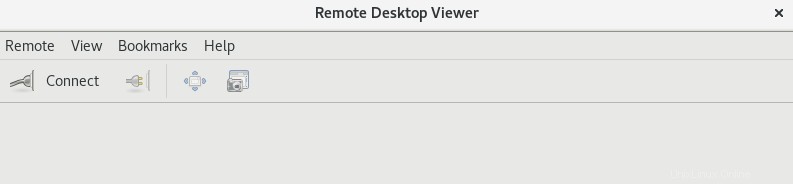
Per connettersi con l'RDP, attenersi alla seguente procedura:
- Seleziona RDP dal menu a discesa di Protocollo.
- Inserisci l'indirizzo IP dell'Host attraverso il quale desideri connetterti.
- Digita il nome utente e fai clic su Connetti.
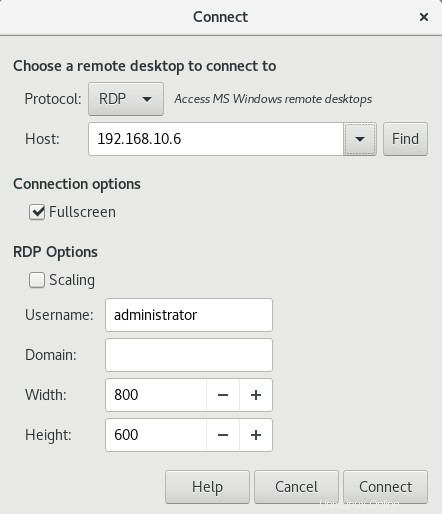
- Inserisci le credenziali/password e fai clic su autentica:
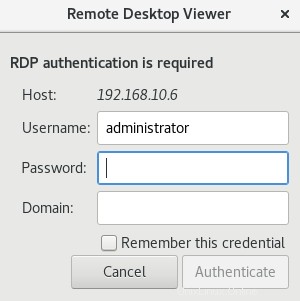
Una volta eseguita l'autenticazione, avrai accesso al tuo computer remoto.
Conclusione
In questo tutorial, abbiamo imparato come installare un client desktop remoto e connetterci alla macchina remota Windows, abbiamo anche visto come abilitare il servizio desktop remoto nella macchina Windows e aggiungere una regola firewall per consentire il servizio desktop remoto.